★停用Windows徽标键
标准Windows键盘上都有一个Windows徽标键(即键盘上带有视窗图案的键),它的作用是和其他键配合完成一些针对Windows的快捷操作,如“Windows徽标键+D”可以立即显示桌面,“Windows徽标键+L”可以快速锁定计算机(针对WindowsXP)等,为我们使用计算机提供了更为快捷的方法。
不过,有些用户并不喜欢Windows徽标键,那么你可以通过修改注册表来停用Windows徽标键:打开注册表编辑器,依次展开[HKEY_LOCAL_MACHINESystemCurrentControlSetControlKeyboardLayout]分支,然后在右侧窗口中找到或者新建一个名为“ScancodeMap”的“REG_BINARY(二进制)”子项,双击该子项,将其键值设置为“00000000000000000300000000005BE000005CE000000000”,退出注册表编辑器,重新启动计算机后你就会发现Windows徽标键已经失去了作用。
★让驱动程序签名不再烦人
在Windows2000/XP中,通常我们在安装设备的驱动程序时,系统都会检查该驱动程序是否通过了微软的签名认证,如果没有通过,系统就会弹出一个警告对话框,问你是否继续安装驱动程序。事实上,很多驱动程序本身并没有问题,只是没有通过微软的认证而已。因此这个对话框会浪费我们很多时间。下面我们就动手将这个讨厌的警告框关闭:在桌面上右击“我的电脑”,选择“属性”命令打开“系统属性”对话框,切换到“硬件”选项卡。
然后点击“驱动程序签名”按钮,接着在弹出的对话框中选择“忽略”项,即“安装软件,不要征求我的同意”,注意应确保“将这个操作作为系统默认值应用”选项前的复选框选中,很后“确定”退出后即可生效。以后我们再安装驱动程序时,就可以快速地完成了,Windows2000/XP再也不会弹出警告对话框了!
★隐藏部分文件扩展名
在资源管理器中单击“工具→文件夹选项”,可以选择“隐藏已知文件类型的扩展名”将所有文件的扩展名隐藏起来。不过,如果你只想隐藏部分文件扩展名,那还要借助注册表编辑器:单击“开始→运行”,键入“Regedit”后回车,在注册表编辑器中展开[HKEY_CLASSES_ROOT]分支,找到要隐藏的文件扩展名并展开,然后在右侧窗口中新建字符串值“NeverShowExt”,退出注册表编辑器重新启动计算机后,该类型文件的扩展名将会自动隐藏起来。
★恢复下载对话框
问:以前我下载ZIP、EXE、RAR等文件时,浏览器都会提示我是保存还是直接打开,可现在只要一点击它就自动开始下载到临时文件夹,然后用ZIP或者RAR的软件直接打开了!没有选择的余地,请问如何恢复以前那种“另存为”对话框啊?
答:很多人取消了对话框上的“在打开这种类型的文件前始终询问”复选框,造成了“另存为”对话框的消失。这时只要你改变一下与当时下载文件类型的默认操作方式就可以恢复了。
下面以RAR文件为例介绍一下恢复该默认操作方式的步骤。首先打开“我的电脑”,选择“工具→文件夹选项→文件类型”,然后在“已注册的文件类型”列表中找到RAR文件的项目,选中该项目,并且单击“编辑”按钮,注意下方四个复选框中的“下载后确认打开”,选中该复选框并单击“确认”退出。此后,您再次下载Zip文件时,浏览器将重新显示“文件下载”提示对话框了。
★禁止媒体文件预览
问:我使用的是WindowsXP/2000双系统,由于电脑配置过低,经常打开一些有AVI等视频文件的文件夹时,电脑速度就很慢,所以一直想把系统的媒体文件预览功能去掉,有办法禁止它吗?
答:WindowsXP中视频文件的预览文件“shmedia.dll”起着决定性的作用,主要关闭该动态链接文件就可以了。在“开始→运行”中输入“regsvr32/ushmedia.dll”回车,出现“shmedia.dll中的DllUnregisterServer成功”的对话框就说明成功禁止预览功能了。如果想恢复它时,输入“regsvr32shmedia.dll”即可。Windows2000中禁止的话,打开要禁止预览的文件夹,右键单击空白处,选择“自定义文件夹”,会出现自定义文件夹向导,其中有一个“请选择模板”项,选择其中的“简易”就可以禁止预览了。
★在输入法列表中添加五笔
问:我在Windows2000中安装了万能五笔,但却没有自动添加到输入法列表中,每次使用都必须在开始菜单中启动。怎么才能添加到右下角的输入列表中呢?
答:安装完万能五笔后,在输入法图标上点“右键→属性”,弹出输入法设置窗口,选择“添加”,拖动滑动条找到万能五笔后点确定就可以了。这种方法也不是一定可以解决问题,有的则在列表中找不到万能五笔。所以建议你使用Office2000自带的五笔输入法,在张盘的Msime目录中可以找到。
★如何整理磁盘分区
问:我安装的是Windows98/XP双系统,我听说在WindowsXP下整理磁盘碎片比较快,但是还听说好像整理的不是很彻底,请问我应该在Windows98下进行硬盘整理好呢?还是在WindowsXP下安装好?
答:我建议你好是在Windows98系统下对其所在分区进行整理,在WindowsXP下对其所在分区进行整理。因为每个系统的碎片整理程序都是根据这个系统的实际需要量身定做的。如果你在Windows98下对WindowsXP的系统分区进行了整理,可能会造成WindowsXP的相关文件混乱或被破坏,导致WindowsXP系统不正常。所以还是好不要跨系统进行碎片整理。
★启动IIS报错
问:我在手工启动IIS的时候,出现错误提示框,说“地址被占用,启动失败!”请问这如何解决呀?
答:试着重新安装一遍IIS,看能否能正常。如果还不行,估计你安装了别的服务器软件,如Apache等,如果电脑中安装了这些软件并一直运行,那么IIS启动时就会出现地址被占用的提示。你必须把其他服务软件停止或删除掉,IIS才可以运行。
★Chkdsk工具的使用
问:我使用的是WindowsXP操作系统,很近开机在任务栏上总是出现提示说“Winlogon.exe损坏文件,文件或目录\Winodws\Debug\UserMode\userenv.log已损坏且无法读取。请运行Chkdsk工具。”请问我如何按这个提示运行Chkdsk工具啊?
答:Chkdsk是系统检查磁盘当前状态的一个命令,启动它可以显示磁盘状态、内存状态和指定路径下指定文件的不连续数目。选择“开始→运行”输入“Chkdsk”回车,即可启动Chkdsk,它会自动校验文件并将丢失的链接转换成文件。
★安装longhorn出现错误
问:我现有的系统是WindowsXP,在安装Windowslonghorn到一半的时候,系统却提示“can'teditboot.ini”,请问为什么会这样,应该如何解决才能正常安装呢?
答:错误提示已经告诉你了,不能编辑Boot.ini文件所造成的安装失败。你可以这样解决问题:在WindowsXP下打开“我的电脑”,选择“工具→文件夹选项→查看”,设置显示所有隐藏文件和受系统保护的文件,然后找到Boot.ini文件,将它的只读属性去掉,换为存档属性。重新安装就不会出现错误了。
★删除MSN的多余账户
问:由于很多人在同一台电脑上使用MSNMessenger,所以MSN账户登录窗口中的E-mail地址有很多,那么请问在MSNMessenger中如何删除多余的账号啊?
答:这样来删除,进入“控制面板→用户账户”,选择你登录系统所使用的账户,然后在相关任务栏目下选择“管理我的网络密码”,这时会弹出一个“存储用户名和密码”对话框,这个对话框中保留着登录MSN的所有账户,选择需要删除的,单击“删除”即可。
★关闭休眠功能
问:经常听朋友说,启用休眠功能很浪费硬盘空间,可是我从来都不用休眠功能,怎么知道自己的机子是否使用了休眠功能,又怎么取消休眠功能呢?
答:查看自己的系统是否开启了休眠功能,只要按以下方法查看即可:在控制面板窗口中双击“电源选项”图标,在打开的窗口中选择“休眠”选项,如果选项“启用休眠”被选中说明你的系统当前启用了休眠功能,只要将该选项取消,然后再“应用→确定”即可,这样就释放了你的硬盘空间了。
标准Windows键盘上都有一个Windows徽标键(即键盘上带有视窗图案的键),它的作用是和其他键配合完成一些针对Windows的快捷操作,如“Windows徽标键+D”可以立即显示桌面,“Windows徽标键+L”可以快速锁定计算机(针对WindowsXP)等,为我们使用计算机提供了更为快捷的方法。
不过,有些用户并不喜欢Windows徽标键,那么你可以通过修改注册表来停用Windows徽标键:打开注册表编辑器,依次展开[HKEY_LOCAL_MACHINESystemCurrentControlSetControlKeyboardLayout]分支,然后在右侧窗口中找到或者新建一个名为“ScancodeMap”的“REG_BINARY(二进制)”子项,双击该子项,将其键值设置为“00000000000000000300000000005BE000005CE000000000”,退出注册表编辑器,重新启动计算机后你就会发现Windows徽标键已经失去了作用。
★让驱动程序签名不再烦人
在Windows2000/XP中,通常我们在安装设备的驱动程序时,系统都会检查该驱动程序是否通过了微软的签名认证,如果没有通过,系统就会弹出一个警告对话框,问你是否继续安装驱动程序。事实上,很多驱动程序本身并没有问题,只是没有通过微软的认证而已。因此这个对话框会浪费我们很多时间。下面我们就动手将这个讨厌的警告框关闭:在桌面上右击“我的电脑”,选择“属性”命令打开“系统属性”对话框,切换到“硬件”选项卡。
然后点击“驱动程序签名”按钮,接着在弹出的对话框中选择“忽略”项,即“安装软件,不要征求我的同意”,注意应确保“将这个操作作为系统默认值应用”选项前的复选框选中,很后“确定”退出后即可生效。以后我们再安装驱动程序时,就可以快速地完成了,Windows2000/XP再也不会弹出警告对话框了!
★隐藏部分文件扩展名
在资源管理器中单击“工具→文件夹选项”,可以选择“隐藏已知文件类型的扩展名”将所有文件的扩展名隐藏起来。不过,如果你只想隐藏部分文件扩展名,那还要借助注册表编辑器:单击“开始→运行”,键入“Regedit”后回车,在注册表编辑器中展开[HKEY_CLASSES_ROOT]分支,找到要隐藏的文件扩展名并展开,然后在右侧窗口中新建字符串值“NeverShowExt”,退出注册表编辑器重新启动计算机后,该类型文件的扩展名将会自动隐藏起来。
★恢复下载对话框
问:以前我下载ZIP、EXE、RAR等文件时,浏览器都会提示我是保存还是直接打开,可现在只要一点击它就自动开始下载到临时文件夹,然后用ZIP或者RAR的软件直接打开了!没有选择的余地,请问如何恢复以前那种“另存为”对话框啊?
答:很多人取消了对话框上的“在打开这种类型的文件前始终询问”复选框,造成了“另存为”对话框的消失。这时只要你改变一下与当时下载文件类型的默认操作方式就可以恢复了。
下面以RAR文件为例介绍一下恢复该默认操作方式的步骤。首先打开“我的电脑”,选择“工具→文件夹选项→文件类型”,然后在“已注册的文件类型”列表中找到RAR文件的项目,选中该项目,并且单击“编辑”按钮,注意下方四个复选框中的“下载后确认打开”,选中该复选框并单击“确认”退出。此后,您再次下载Zip文件时,浏览器将重新显示“文件下载”提示对话框了。
★禁止媒体文件预览
问:我使用的是WindowsXP/2000双系统,由于电脑配置过低,经常打开一些有AVI等视频文件的文件夹时,电脑速度就很慢,所以一直想把系统的媒体文件预览功能去掉,有办法禁止它吗?
答:WindowsXP中视频文件的预览文件“shmedia.dll”起着决定性的作用,主要关闭该动态链接文件就可以了。在“开始→运行”中输入“regsvr32/ushmedia.dll”回车,出现“shmedia.dll中的DllUnregisterServer成功”的对话框就说明成功禁止预览功能了。如果想恢复它时,输入“regsvr32shmedia.dll”即可。Windows2000中禁止的话,打开要禁止预览的文件夹,右键单击空白处,选择“自定义文件夹”,会出现自定义文件夹向导,其中有一个“请选择模板”项,选择其中的“简易”就可以禁止预览了。
★在输入法列表中添加五笔
问:我在Windows2000中安装了万能五笔,但却没有自动添加到输入法列表中,每次使用都必须在开始菜单中启动。怎么才能添加到右下角的输入列表中呢?
答:安装完万能五笔后,在输入法图标上点“右键→属性”,弹出输入法设置窗口,选择“添加”,拖动滑动条找到万能五笔后点确定就可以了。这种方法也不是一定可以解决问题,有的则在列表中找不到万能五笔。所以建议你使用Office2000自带的五笔输入法,在张盘的Msime目录中可以找到。
★如何整理磁盘分区
问:我安装的是Windows98/XP双系统,我听说在WindowsXP下整理磁盘碎片比较快,但是还听说好像整理的不是很彻底,请问我应该在Windows98下进行硬盘整理好呢?还是在WindowsXP下安装好?
答:我建议你好是在Windows98系统下对其所在分区进行整理,在WindowsXP下对其所在分区进行整理。因为每个系统的碎片整理程序都是根据这个系统的实际需要量身定做的。如果你在Windows98下对WindowsXP的系统分区进行了整理,可能会造成WindowsXP的相关文件混乱或被破坏,导致WindowsXP系统不正常。所以还是好不要跨系统进行碎片整理。
★启动IIS报错
问:我在手工启动IIS的时候,出现错误提示框,说“地址被占用,启动失败!”请问这如何解决呀?
答:试着重新安装一遍IIS,看能否能正常。如果还不行,估计你安装了别的服务器软件,如Apache等,如果电脑中安装了这些软件并一直运行,那么IIS启动时就会出现地址被占用的提示。你必须把其他服务软件停止或删除掉,IIS才可以运行。
★Chkdsk工具的使用
问:我使用的是WindowsXP操作系统,很近开机在任务栏上总是出现提示说“Winlogon.exe损坏文件,文件或目录\Winodws\Debug\UserMode\userenv.log已损坏且无法读取。请运行Chkdsk工具。”请问我如何按这个提示运行Chkdsk工具啊?
答:Chkdsk是系统检查磁盘当前状态的一个命令,启动它可以显示磁盘状态、内存状态和指定路径下指定文件的不连续数目。选择“开始→运行”输入“Chkdsk”回车,即可启动Chkdsk,它会自动校验文件并将丢失的链接转换成文件。
★安装longhorn出现错误
问:我现有的系统是WindowsXP,在安装Windowslonghorn到一半的时候,系统却提示“can'teditboot.ini”,请问为什么会这样,应该如何解决才能正常安装呢?
答:错误提示已经告诉你了,不能编辑Boot.ini文件所造成的安装失败。你可以这样解决问题:在WindowsXP下打开“我的电脑”,选择“工具→文件夹选项→查看”,设置显示所有隐藏文件和受系统保护的文件,然后找到Boot.ini文件,将它的只读属性去掉,换为存档属性。重新安装就不会出现错误了。
★删除MSN的多余账户
问:由于很多人在同一台电脑上使用MSNMessenger,所以MSN账户登录窗口中的E-mail地址有很多,那么请问在MSNMessenger中如何删除多余的账号啊?
答:这样来删除,进入“控制面板→用户账户”,选择你登录系统所使用的账户,然后在相关任务栏目下选择“管理我的网络密码”,这时会弹出一个“存储用户名和密码”对话框,这个对话框中保留着登录MSN的所有账户,选择需要删除的,单击“删除”即可。
★关闭休眠功能
问:经常听朋友说,启用休眠功能很浪费硬盘空间,可是我从来都不用休眠功能,怎么知道自己的机子是否使用了休眠功能,又怎么取消休眠功能呢?
答:查看自己的系统是否开启了休眠功能,只要按以下方法查看即可:在控制面板窗口中双击“电源选项”图标,在打开的窗口中选择“休眠”选项,如果选项“启用休眠”被选中说明你的系统当前启用了休眠功能,只要将该选项取消,然后再“应用→确定”即可,这样就释放了你的硬盘空间了。
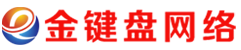
 鄂公网安备 42080202000135号
鄂公网安备 42080202000135号